Reseña de Multicollab: comentarios al estilo de Google Docs y colaboración en el editor de WordPress
Publicado: 2022-05-23¿Está buscando una manera de mejorar sus flujos de trabajo de publicación de WordPress?
Multicollab agrega comentarios y colaboración en línea al estilo de Google Docs al editor de bloques nativo de WordPress.
Su equipo de redacción puede comentar sobre texto o medios específicos, responder y resolver comentarios, hacer sugerencias en lugar de ediciones directas y más.
Realmente se siente como si tuviera las funciones de colaboración de Google Docs pero dentro de su panel de control de WordPress.
En nuestra revisión práctica de Multicollab, compartiré más sobre lo que hace este complemento y le mostraré cómo puede ayudarlo a mejorar sus flujos de trabajo editoriales en WordPress.
Revisión de Multicollab: Qué hace el complemento
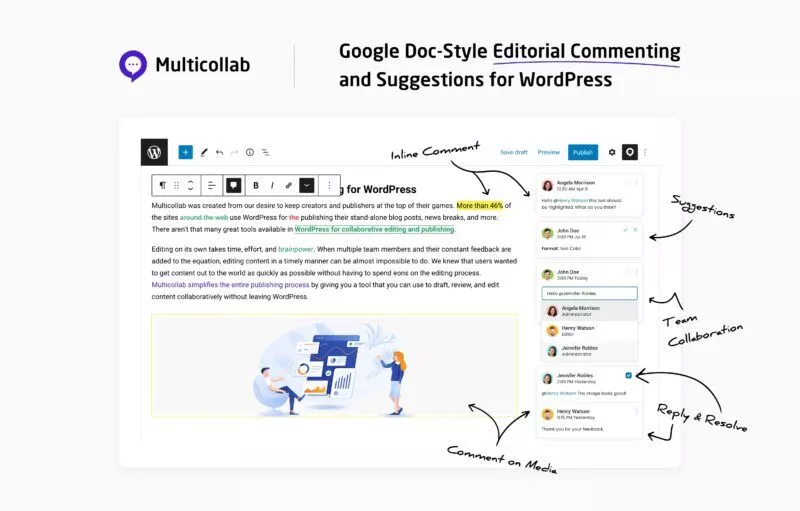
En un nivel alto, diría que el problema que resuelve Multicollab son los flujos de trabajo de publicación ineficientes.
Soy escritor, así que trabajo con muchos clientes. Y en muchos lugares (especialmente en empresas más grandes con equipos editoriales más grandes), el proceso suele funcionar de la siguiente manera:
- Envíe el borrador en Google Docs para que podamos colaborar. Las personas pueden dejar comentarios, hacer sugerencias, etc.
- Una vez finalizado el borrador de Google Docs, podemos subirlo a WordPress.
Obviamente, ese paso de Google Docs agrega algo de fricción adicional que realmente no necesita estar allí.
Personalmente, me parece una pérdida de tiempo tener que formatear y ajustar en Google Docs cuando sé que de todos modos tendré que subirlo a WordPress en unos días.
Algunas herramientas han tratado de resolver este problema mediante la automatización del proceso de carga de Google Docs en WordPress. Si bien estos pueden ser útiles, nunca arreglaron completamente las cosas. Por ejemplo, a las imágenes se les asignarían nombres de archivo aleatorios durante la carga automática y aún tendría que ingresar y agregar texto alternativo. También necesitaría ajustar un poco el formato si estuviera haciendo algo más que encabezados básicos y texto en negrita.
Multicollab trae Google Docs a WordPress
Multicollab aborda el problema en una dirección diferente al llevar las funciones de colaboración de Google Docs directamente al editor de bloques nativo de WordPress (también conocido como Gutenberg).
Usted y los miembros de su equipo tendrán acceso a las siguientes funciones a las que probablemente se hayan acostumbrado en Google Docs:
- Comentarios en línea : puede resaltar partes del texto (o incluso una sola palabra) y dejar un comentario específicamente sobre eso. También puede dejar comentarios en los medios (por ejemplo, imágenes).
- Responder y resolver : los miembros del equipo pueden responder a los comentarios y resolverlos cuando se solucione el problema.
- Asignación de problemas : puede asignar comentarios/problemas individuales a miembros específicos del equipo.
- Modo de sugerencia : si no desea realizar ediciones permanentes en el contenido, puede trabajar en modo de sugerencia. Otros miembros del equipo pueden aceptar o rechazar esas sugerencias.
- Vinculación directa de comentarios : puede generar un vínculo que lleve a las personas directamente a un comentario específico, lo cual es útil para compartir con los compañeros de equipo.
- Notificaciones por correo electrónico : los miembros del equipo recibirán notificaciones por correo electrónico para nuevos comentarios, respuestas, asignaciones de tareas, etc.
Si está familiarizado con Google Docs, ninguna de estas funciones le resultará nueva. Y ese es el punto: son todas las funciones que ya ha integrado en sus flujos de trabajo... directamente dentro del editor de WordPress.
Nota : Multicollab solo funciona en el editor de bloques de WordPress (Gutenberg).
Gestión de informes y permisos
Más allá de las funciones de colaboración, Multicollab también agrega otras dos funciones útiles.
En primer lugar, obtiene muchos informes que le permiten realizar un seguimiento del historial y el progreso de cada contenido.
En segundo lugar, obtiene la administración de permisos para que pueda controlar qué acciones pueden realizar los diferentes tipos de usuarios en Multicollab.
Por ejemplo, puede hacer que solo los usuarios con el rol de usuario "Editor" puedan resolver comentarios y aceptar sugerencias.
Cómo usar Multicollab
Ahora, veamos cómo es usar Multicollab en sus flujos de trabajo editoriales.
Sin vencer a un caballo muerto con la conexión de Google Docs, solo diré que, si ha usado Google Docs, no debería tener problemas para elegir Multicollab porque funciona más o menos de la misma manera.
Dónde encontrar la interfaz Multicollab
Después de instalar Multicollab, lo verá automáticamente cuando abra el editor de WordPress.
Los comentarios aparecerán en el editor y también obtendrá una opción Multicollab en la barra de herramientas superior que le permite abrir la configuración en la barra lateral.
Si desea ocultar los comentarios mientras escribe, puede desactivarlos para crear una experiencia sin distracciones mientras trabaja.
Dejar comentarios
Para dejar un comentario, todo lo que debe hacer es resaltar el texto y hacer clic en el ícono de comentario en la barra de herramientas del bloque:
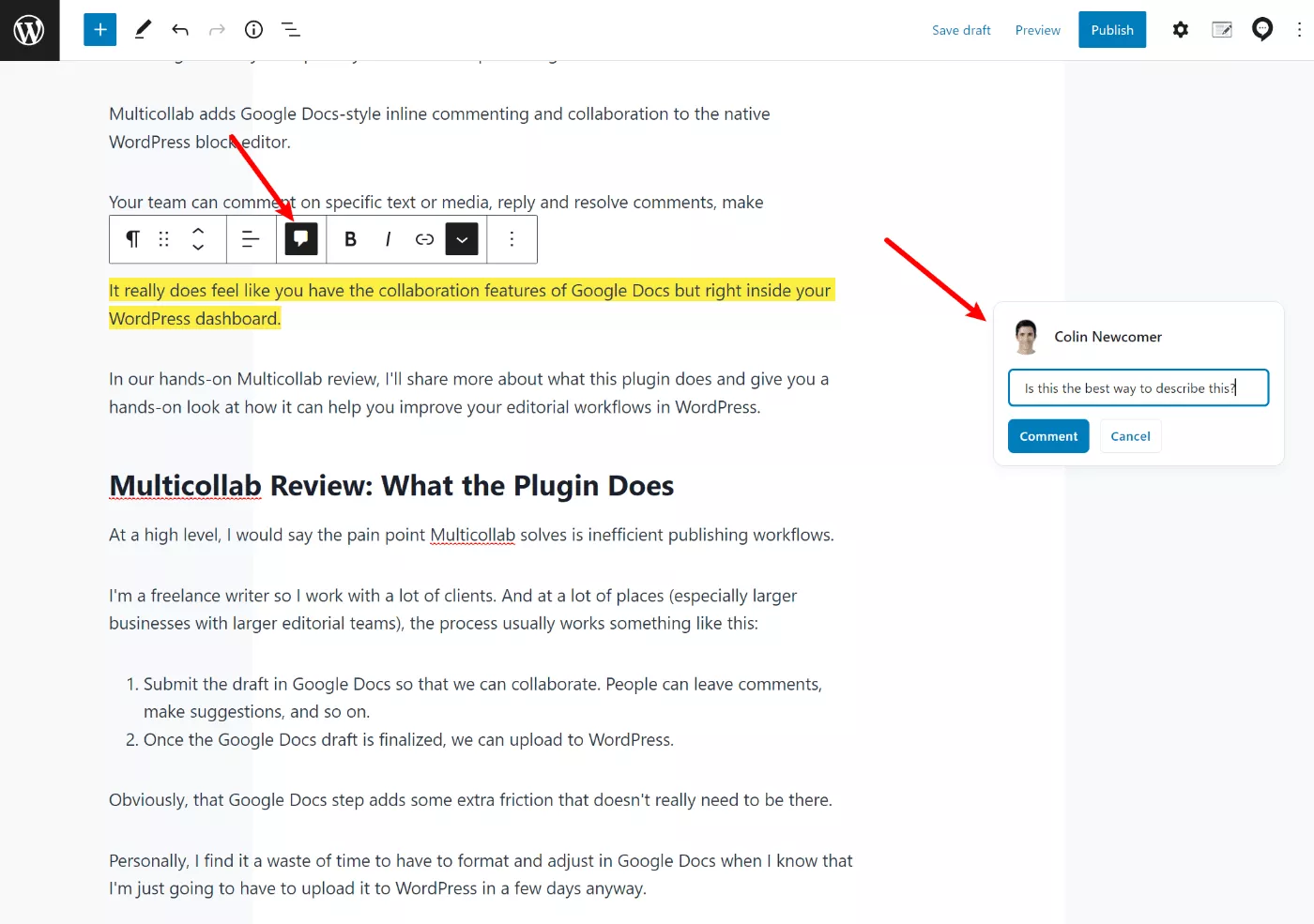
Para los bloques de medios, seleccionará el bloque y luego hará clic en el icono de comentario:
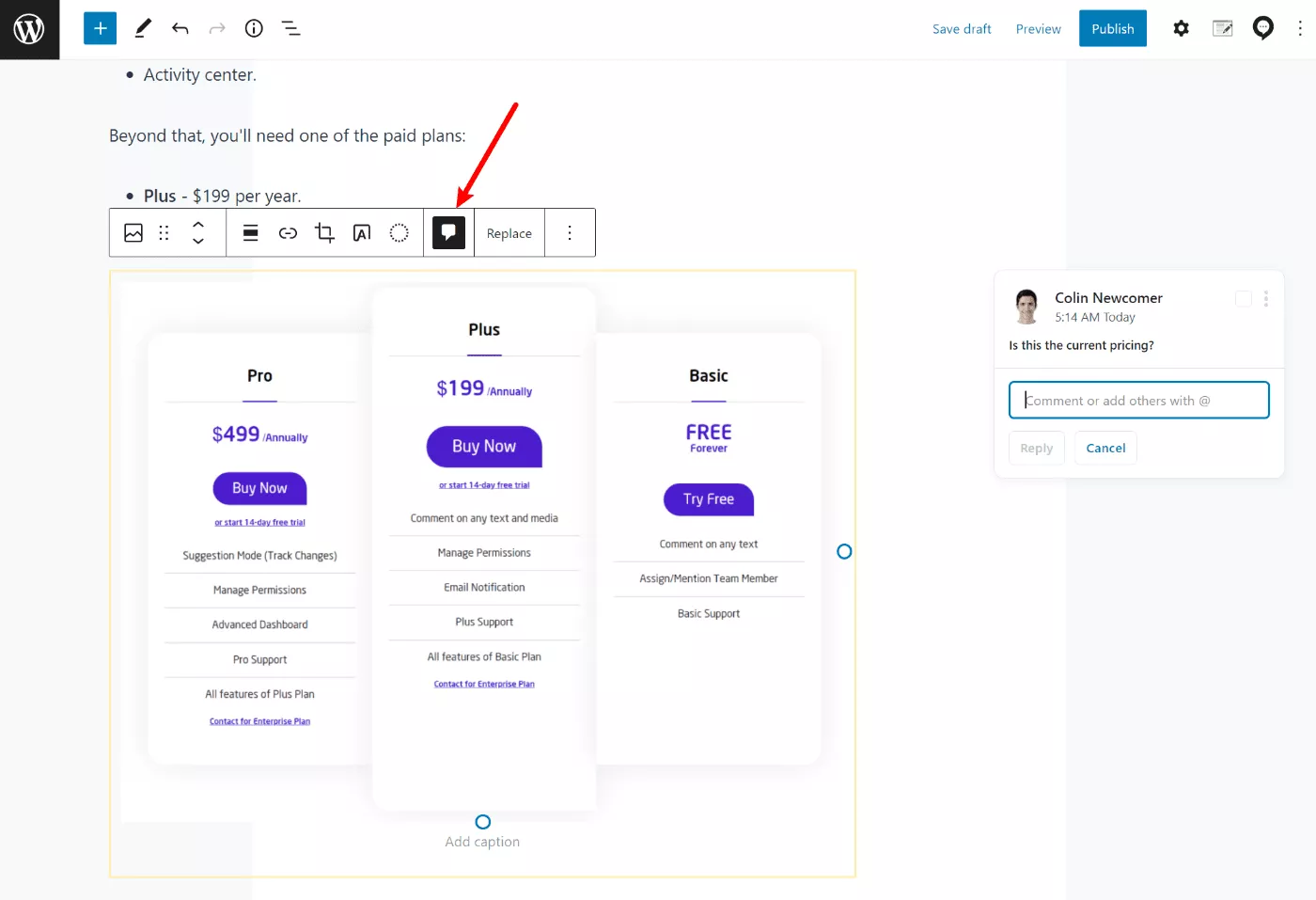
En el momento en que escribo nuestra reseña de Multicollab, estos son los bloques que puede comentar...
Con la versión gratuita del complemento ( más información sobre precios más adelante ):
- Párrafo (texto normal)
- Lista
- Mesa
- encabezados
- Cotizar
- citar
- Verso
- Botón
Con la versión paga, puede comentar en los bloques de medios:
- Imagen
- Video
- Audio
- Expediente
- Galería
- Cubrir
- Medios y texto
Una cosa a tener en cuenta aquí es que no puede dejar un comentario en varios bloques al mismo tiempo. Por ejemplo, no puede seleccionar dos bloques de párrafo diferentes y dejar un comentario sobre todo. Supongo que esto es más una limitación en el editor de bloques porque el editor trata cada bloque como una entidad separada.
Sin embargo, tal vez esto se pueda solucionar en WordPress 6.0, ya que WordPress 6.0 facilita la selección de texto en varios bloques.
Y luego, una cosa que me encantaría ver es un atajo de teclado para dejar comentarios. Si bien es muy fácil simplemente hacer clic en el ícono en la barra de herramientas, personalmente prefiero trabajar con atajos de teclado y generalmente creo comentarios en Google Docs presionando Ctrl + Alt + M. Esto sería especialmente útil para las personas que usan la barra de herramientas superior fija, ya que necesitarías mover el mouse hasta la barra de herramientas para dejar el comentario.

Una vez más, no es gran cosa, pero toda la eficiencia es buena cuando colaboras de esta manera.
Responder a comentarios / Resolver comentarios
Los usuarios pueden responder a los comentarios como en Google Docs. A medida que se agreguen respuestas, aparecerán en el hilo. Si desea mencionar a un usuario, simplemente escriba el símbolo "@" seguido de su nombre.
También puede resolver los comentarios haciendo clic en la casilla de verificación:
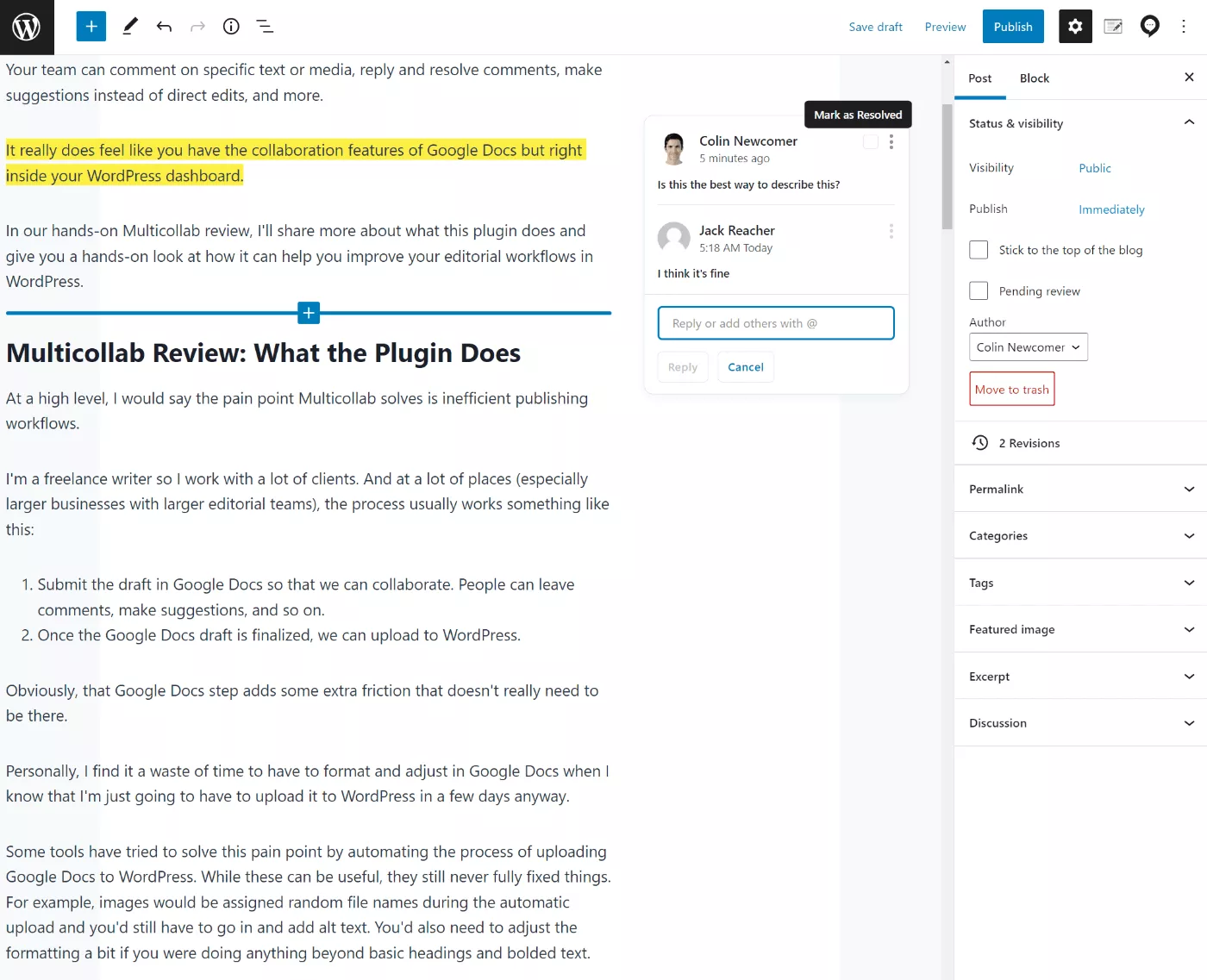
Compartir enlaces directos a comentarios
Si desea compartir un comentario específico con alguien, puede hacer clic en el ícono de tres puntos para generar un enlace que llevará a las personas directamente a ese comentario en el editor:
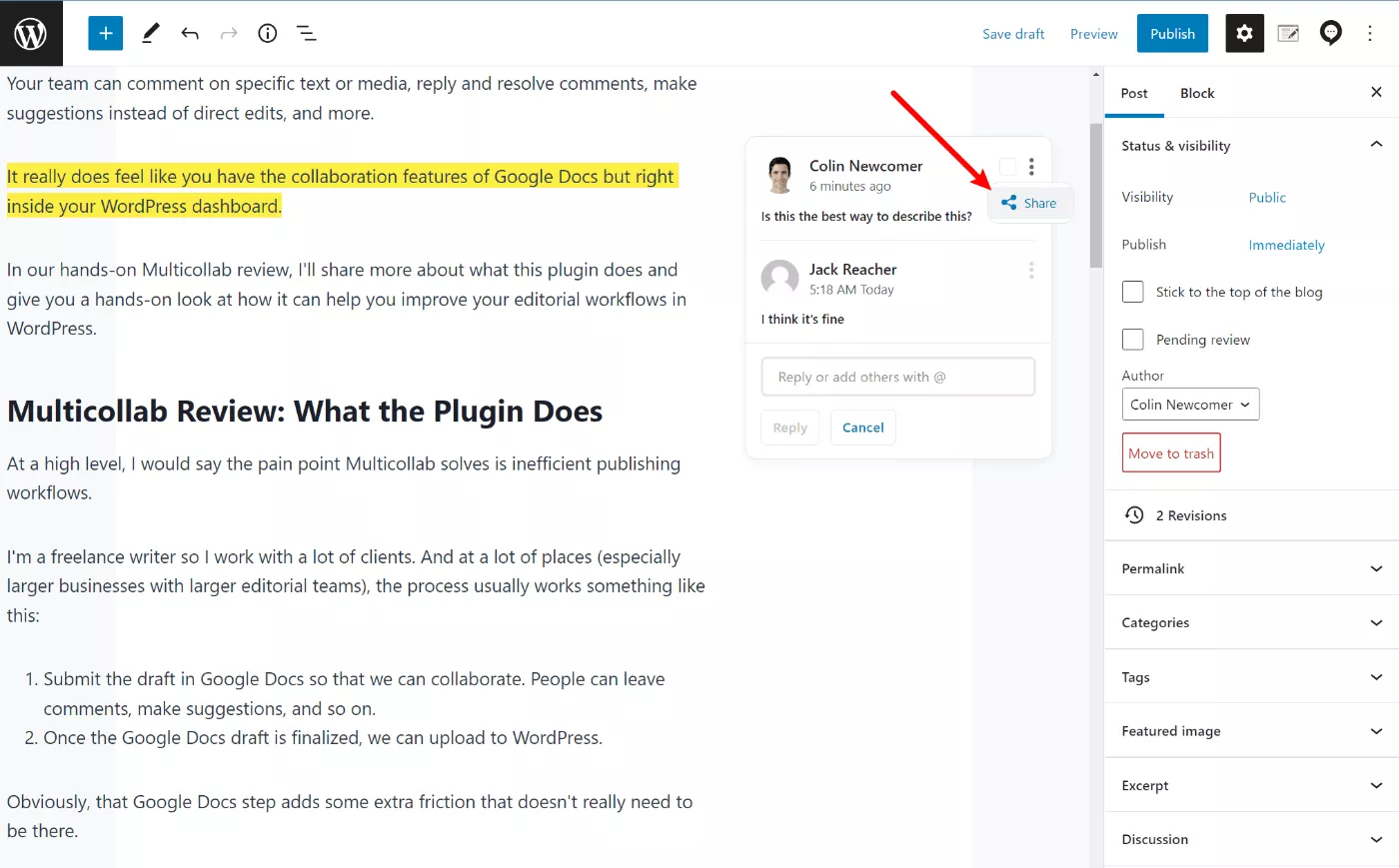
Haciendo sugerencias
Si desea hacer sugerencias en lugar de editar permanentemente el documento, puede habilitar el modo de sugerencia abriendo la configuración de Multicollab en la barra lateral.
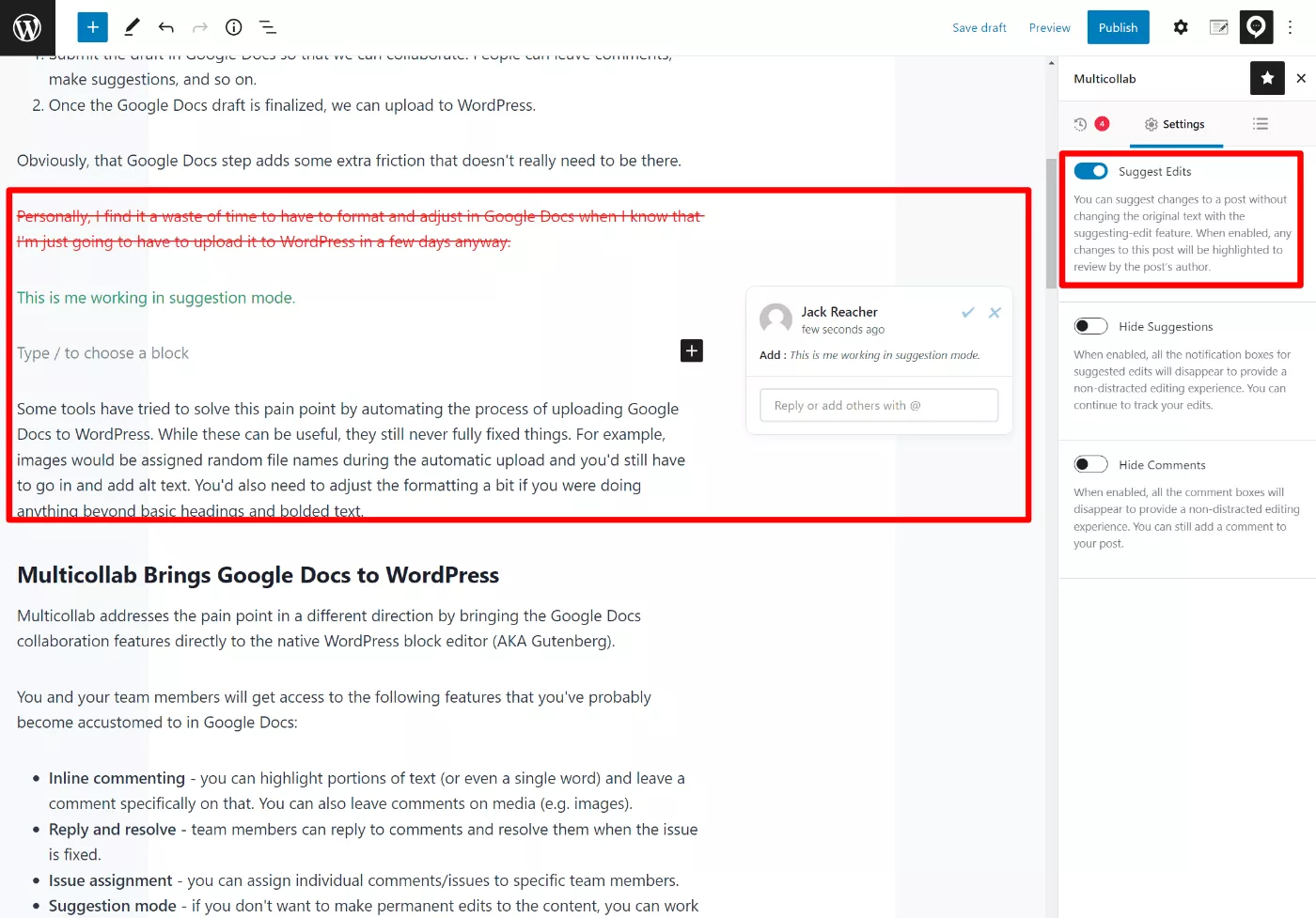
Visualización de informes y escalas de tiempo
Además de las funciones de colaboración, Multicollab también incluye algunas opciones de informes útiles.
Las opciones exactas que verá dependen de la versión que esté usando, pero aquí hay un resumen rápido. En primer lugar, puede ver los cronogramas de toda la actividad que está ocurriendo en Multicollab:
- Con la versión gratuita, obtienes un resumen cuando estás dentro del editor para un contenido individual.
- La versión Pro le brinda la misma vista, pero agrega un tablero unificado que le permite ver la actividad en todo su sitio.
Aquí está la línea de tiempo de actividad principal en la versión Pro: también puede usar los filtros para filtrar piezas específicas o categorías de contenido:
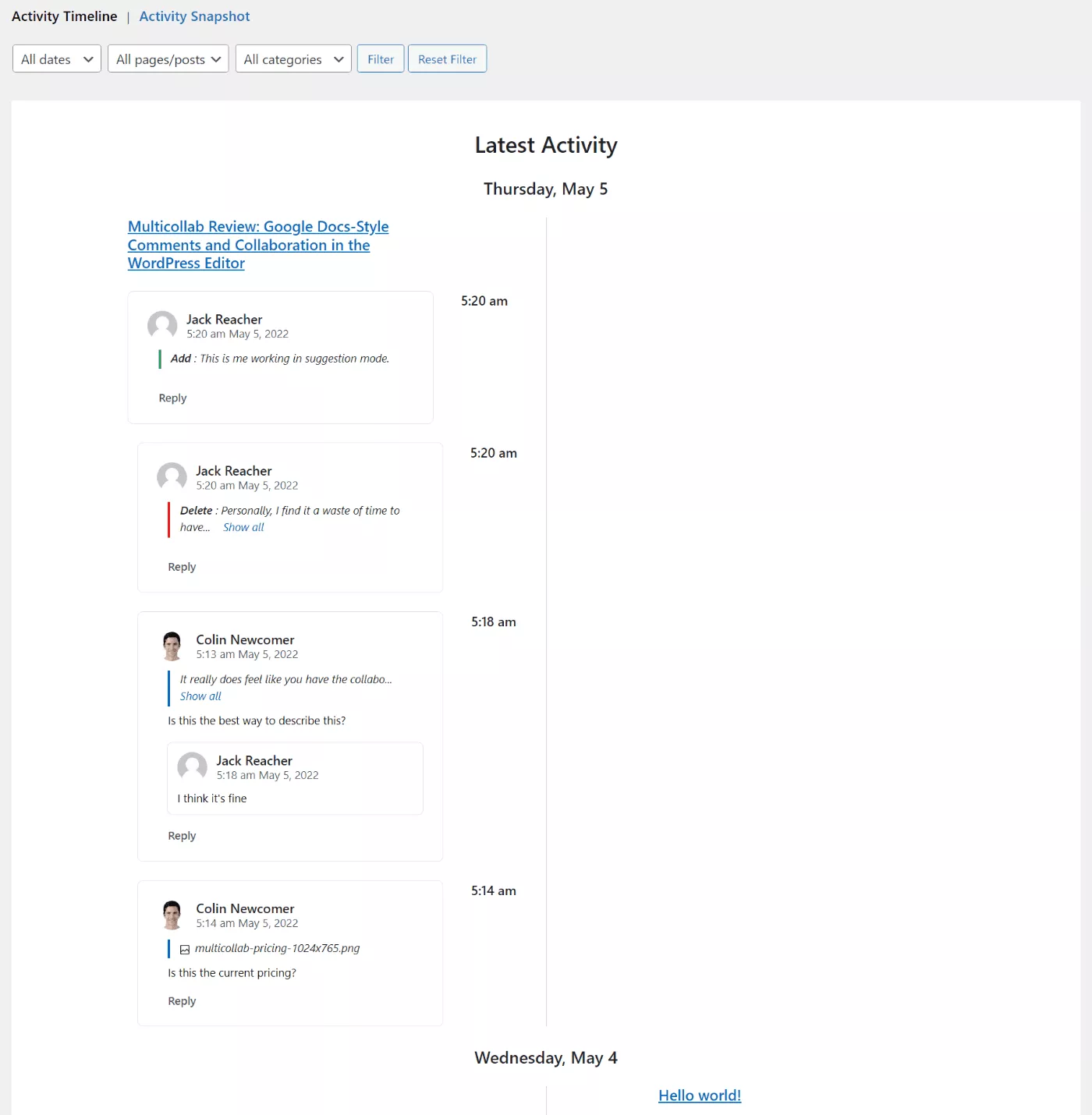
La instantánea de actividad desglosa las cosas por cada publicación, lo que le brinda otra forma de ver las cosas:
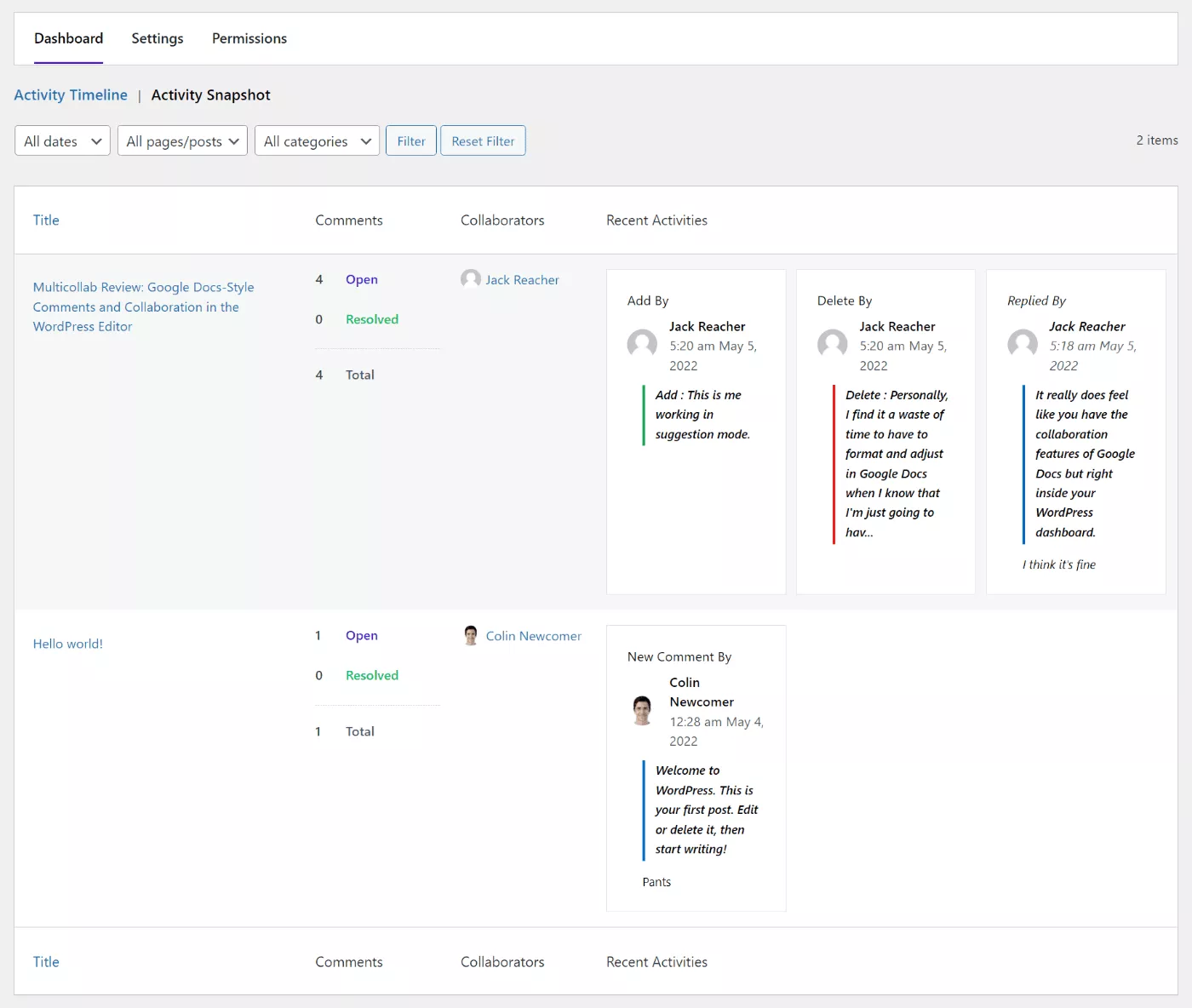
También obtiene una columna en la lista de Publicaciones y páginas que muestra la cantidad de comentarios editoriales.
Permisos de control
Más allá de ser más conveniente, otra ventaja de Multicollab es que tiene un control más granular sobre los permisos que el que le brinda Google Docs.
En términos más técnicos, Multicollab crea capacidades para todas las acciones anteriores y luego le brinda un editor simple para habilitar/deshabilitar esas capacidades para diferentes roles de usuario en su sitio.
Por ejemplo, podría permitir que los autores creen y respondan a los comentarios, pero solo permitir que los editores resuelvan los comentarios y acepten sugerencias:
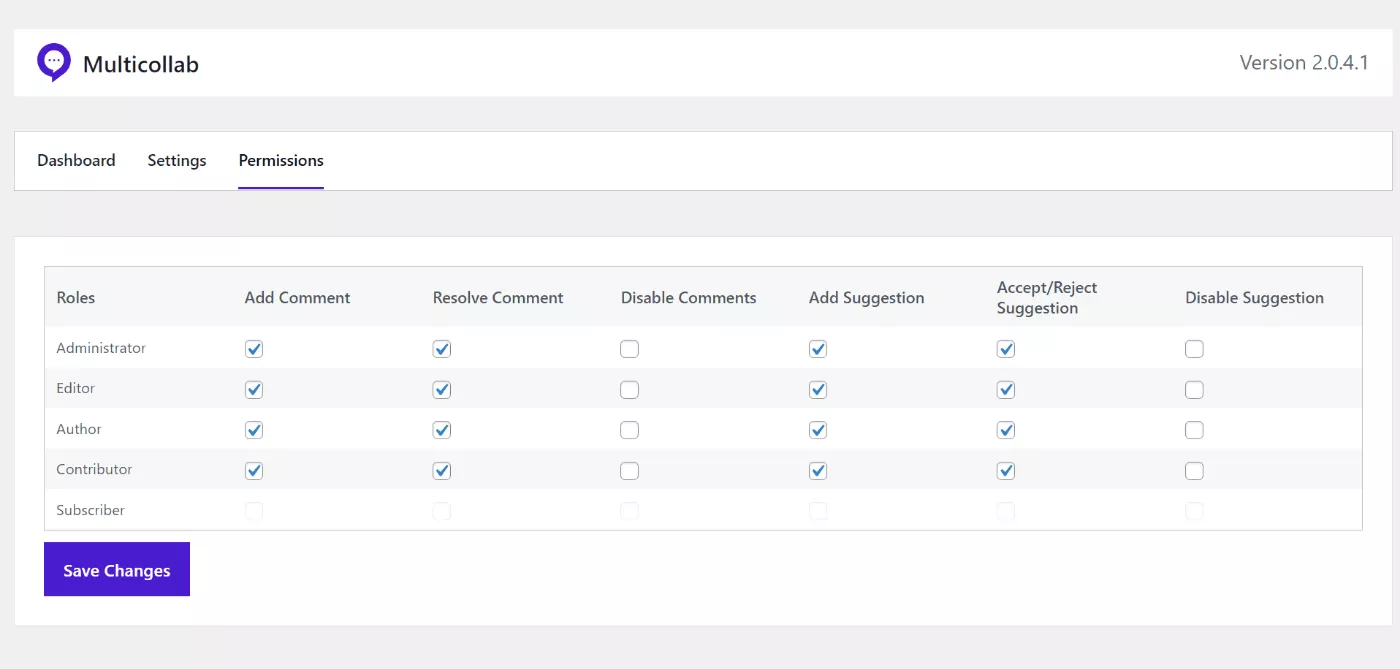
Si no está seguro de cómo funciona esto, consulte nuestra guía de roles y capacidades de usuario de WordPress.
Precios multicolaboración
Multicollab utiliza un modelo de precios freemium, con un plan gratuito para siempre y luego dos planes pagos.
El plan gratuito admite las siguientes funciones:
- Comente el texto (pero no los medios).
- @ mencionar a otros usuarios.
- Asignar comentarios a otros usuarios.
- Responder a los comentarios.
- Resolver comentarios.
- Copiar y compartir enlaces.
- Centro de actividades.
Más allá de eso, necesitará uno de los planes pagos:
- Más – $199 por año.
- Pro : $ 499 por año.
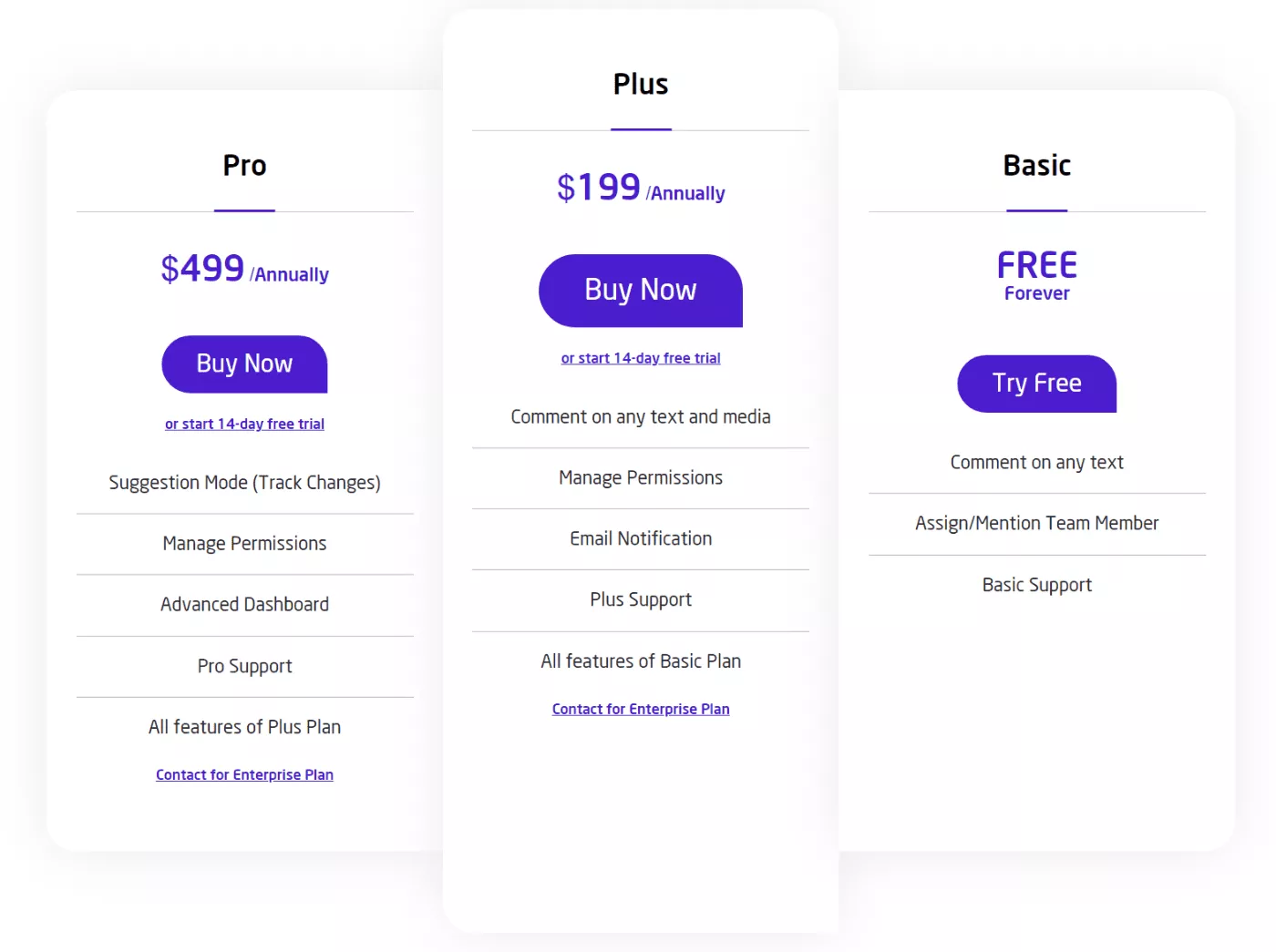
El plan Plus te da acceso a casi todas las funciones anteriores, pero necesitarás el plan Pro para lo siguiente:
- Modo sugerencia.
- Panel de informes avanzado.
El plan Pro también le brinda tiempos de soporte más rápidos: respuestas dentro de un día hábil frente a 2-3 días hábiles para Plus .
Si desea ver una comparación detallada de características entre los planes, puede hacer clic aquí.
Esos precios son un poco más altos que el complemento promedio de WordPress, pero creo que son justos si se considera que el mercado objetivo de Multicollab serán empresas más grandes con equipos editoriales reales.
Es decir, no necesita Multicollab si es un blogger solo porque no necesita colaborar con nadie. Pero si tiene un equipo más grande, pagar $ 200 o $ 500 por año para mejorar la eficiencia es una buena oferta.
También puede probar cualquiera de los planes pagos con una prueba gratuita de 14 días.
Reflexiones finales sobre Multicollab
En general, creo que Multicollab es un complemento realmente inteligente que está resolviendo un problema real, especialmente para equipos editoriales más grandes con procesos más refinados.
Tener que mover una publicación a través de múltiples editores de texto es ineficiente. Pero al mismo tiempo, la mayoría de los equipos necesitan esas funciones de colaboración cuando se trata de dejar comentarios y sugerencias, asignar tareas, resolver problemas, etc.
Con Multicollab, puede obtener lo mejor de ambos mundos: las funciones de colaboración de Google Docs mientras sigue trabajando exclusivamente en el editor nativo de WordPress.
La versión gratuita funciona para la colaboración básica si todo lo que realmente desea es comentar el texto. Sin embargo, querrá uno de los planes pagos si desea funciones como administración de permisos, modo de sugerencia, notificaciones por correo electrónico e informes más avanzados.
Si desea probarlo, puede instalar la versión gratuita o aprovechar la prueba gratuita de 14 días para los planes premium.
